其中redis-server.exe为主程序;redis-cli.exe为Redis内置的一个基于命令行的管理工具。在启动Redis服务进程时,需要指定配置文件。图10-4 Redis通过防火墙至此,Windows下的Redis服务端就安装完成了。接下来将以CentOS6.0为平台,详细介绍Redis的安装及配置过程。启动完成后,可以通过查看Redis主程序是否存在,以确定Redis是否安装成功。......
2023-11-04
[适用版本]
Windows XP x8632
[安装流程]
在本安装指南中,所需的应用程序将被安装到如下地址:
Star-CCM+C:\Program Files\CD-adapco
JavaSDK C:\Program Files\Java\jdk1.6.007
FLEXlm C:\Program Files\CD-adapco\FLEXlm\11.7
MPICH2的相关文件包含在STAR-CCM+中。
STAR-CCM+及其组件的安装如下:
1)将安装文件从光盘中复制到本地目录,解压缩。
2)以5.02.009版本的STAR-CCM+为例,运行安装目录下的STAR-CCM+Cad-Series5.02.009win32intel11.1.exe文件,如图2-17所示。
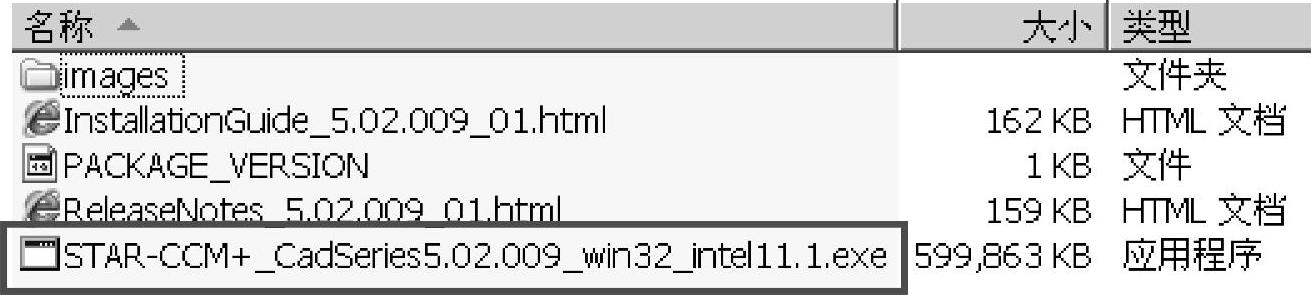
图2-17 安装文件
3)选择安装过程语言提示,保持默认语言(English)不变,点击[OK],如图2-18所示。
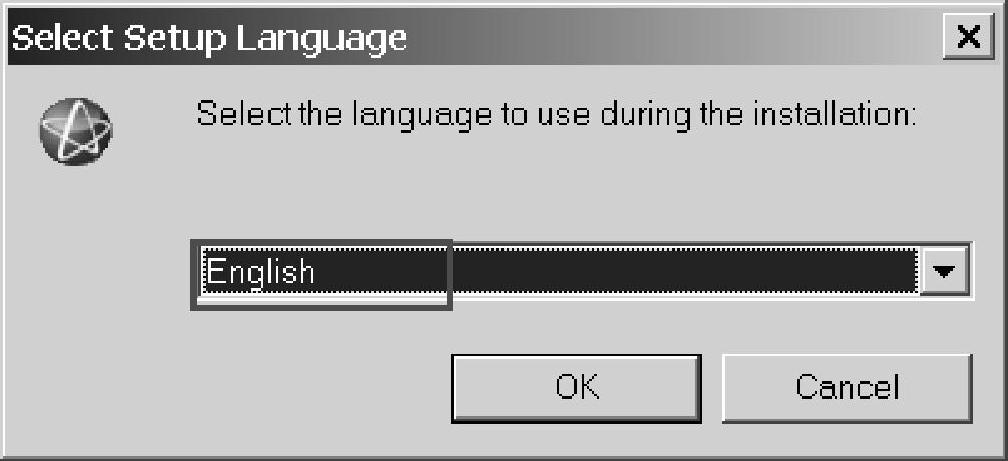
图2-18 保持默认语言
4)出现起始安装提示界面,点击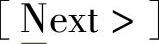 ,如图2-19所示。
,如图2-19所示。
5)出现许可协议界面,选择I accept the agreement,点击 ,如图2-20所示。
,如图2-20所示。
6)指定安装目录,在此保持默认目录不变,点击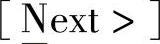 ,如图2-21所示。
,如图2-21所示。
7)选择要安装的组件,在这里,请追加选择STAR-View+、Java SDK6u7、FLEXlm11.7 Utilities,点击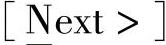 ,如图2-22所示。
,如图2-22所示。
8)图2-23所示是License服务器信息界面,[Host]为License所在机器名,[Port]为License对应端口号(默认为1999),点击Add即完成License服务器信息的添加。点击 继续后续步骤。
继续后续步骤。
9)设定开始菜单所在目录,在这里使用默认的文件夹名,点击 ,如图2-24所示。
,如图2-24所示。
10)选择追加的内容,在此勾选全部四个内容,点击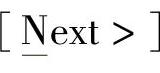 ,如图2-25所示。
,如图2-25所示。
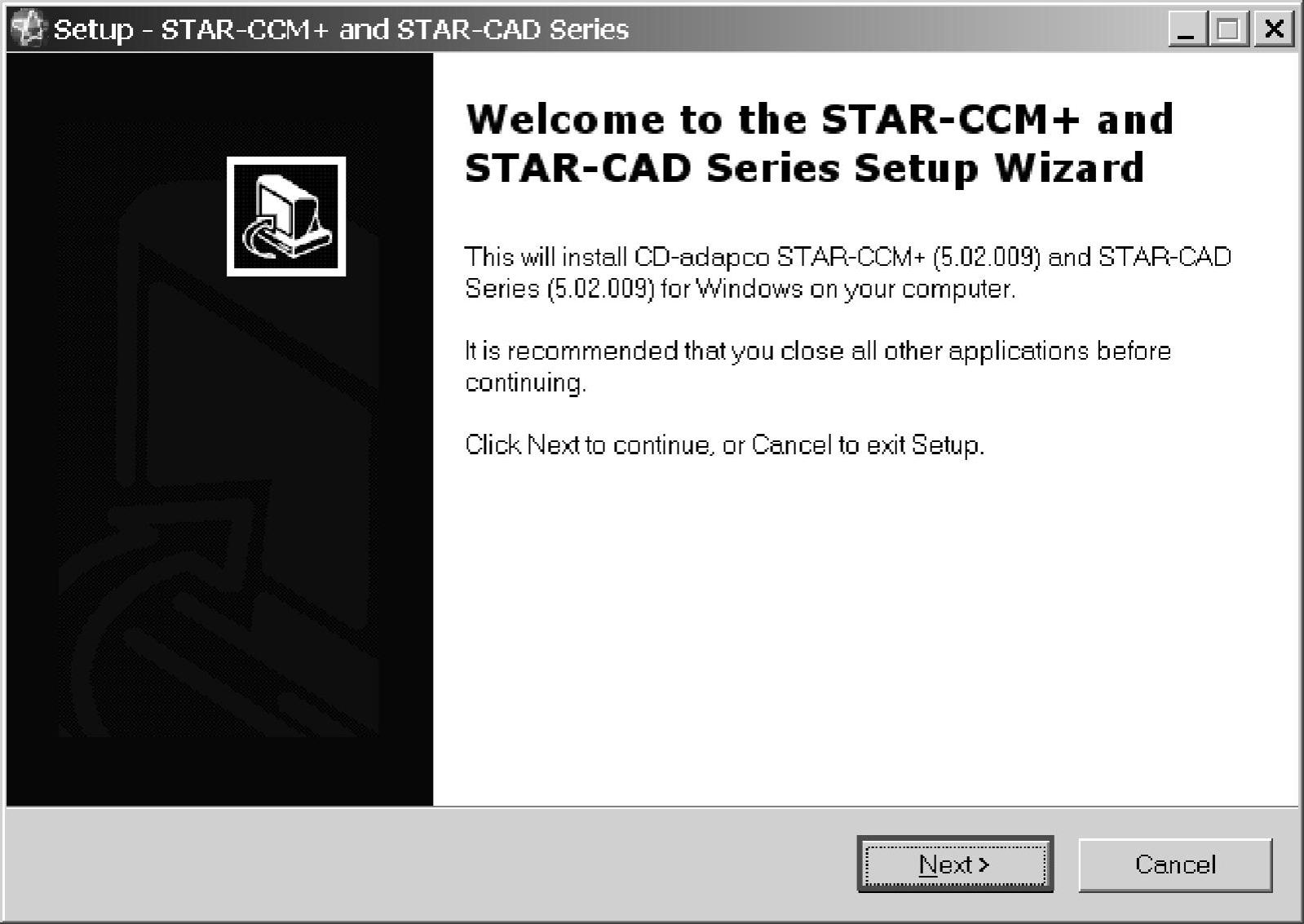
图2-19 安装提示界面

图2-20 选择I accept the agreement
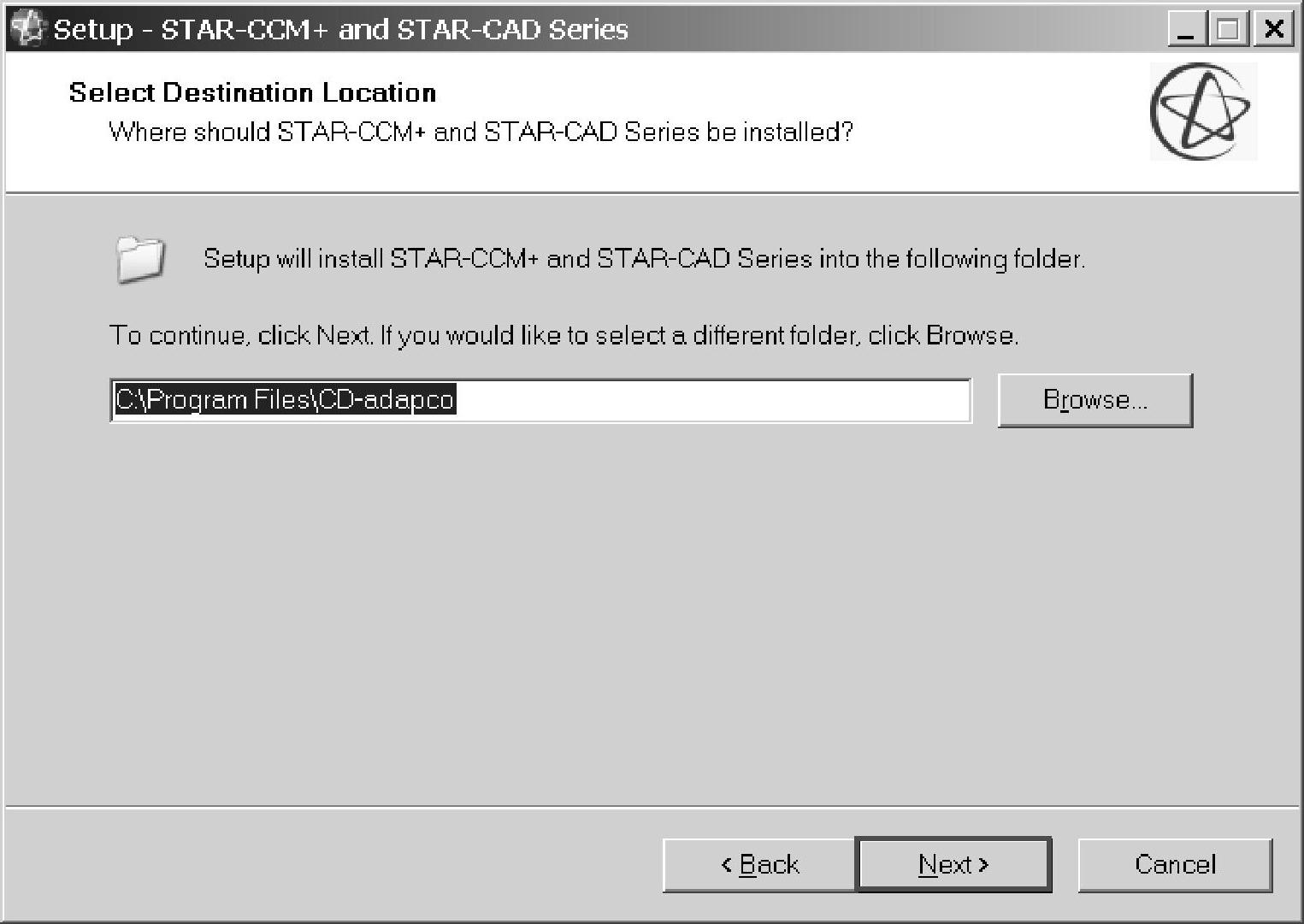 (www.chuimin.cn)
(www.chuimin.cn)
图2-21 保持默认目录不变
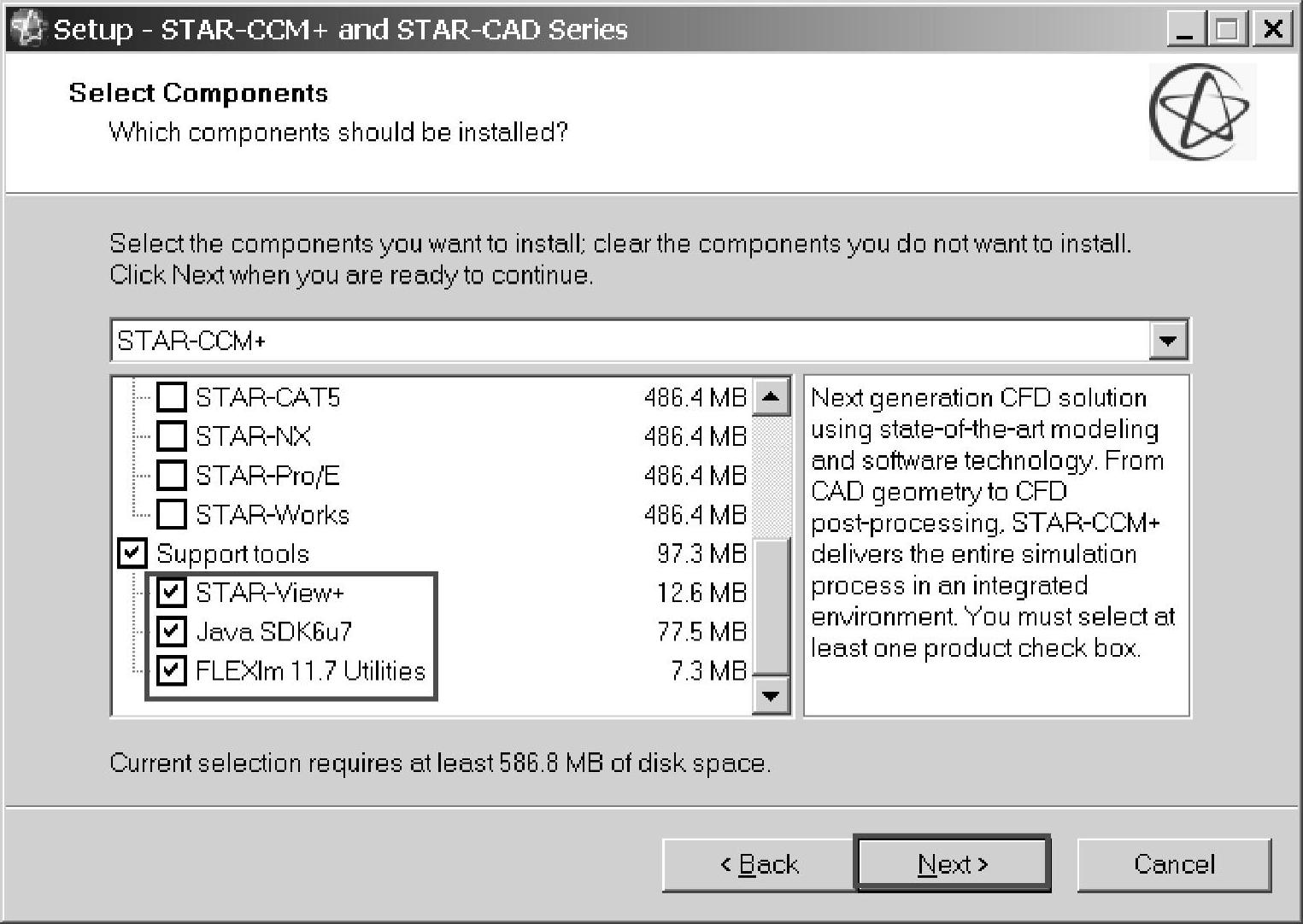
图2-22 追加选择STAR-View+、Java SDK6u7、FLEXlm 11.7 Utilities
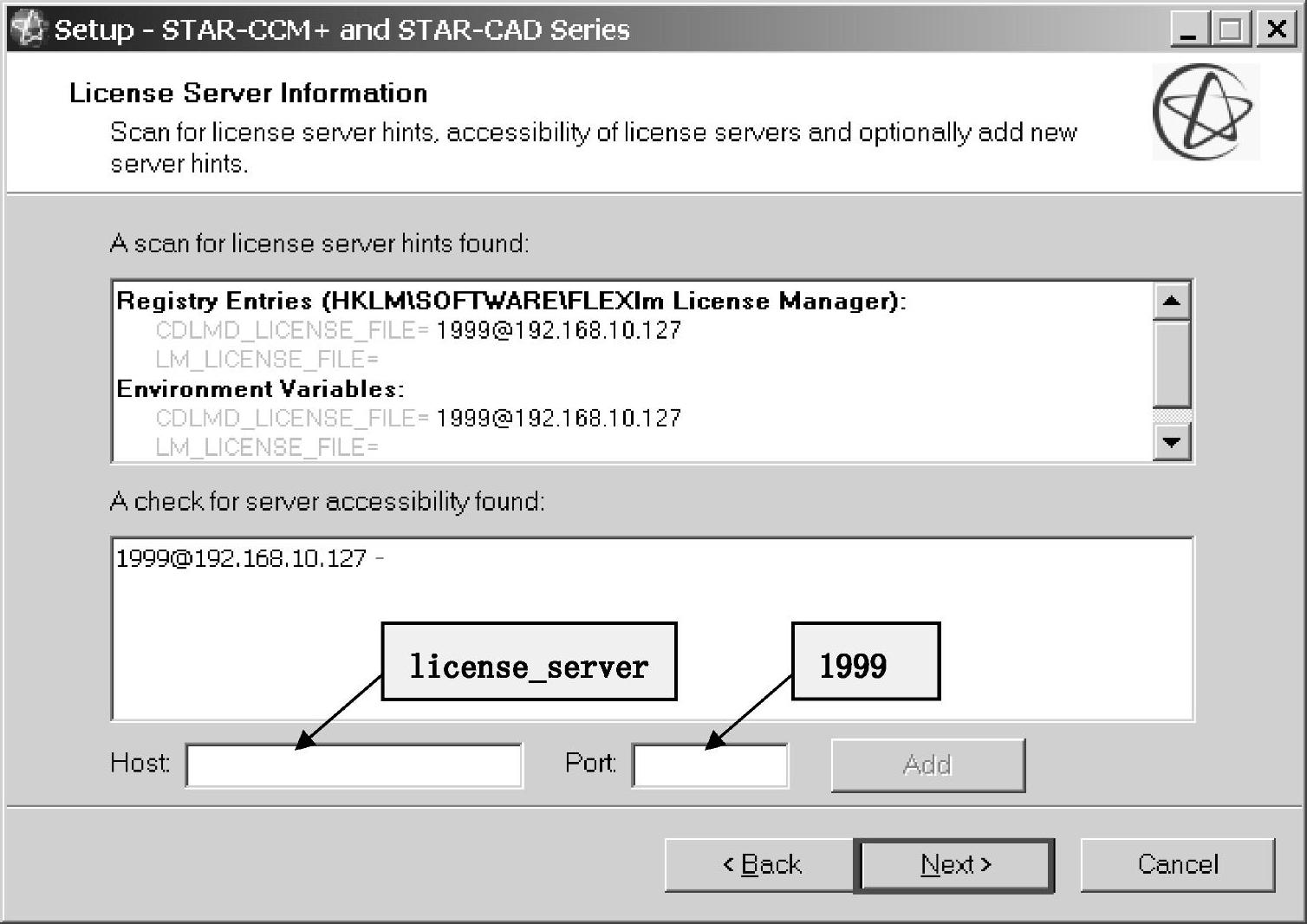
图2-23 添加License服务器信息
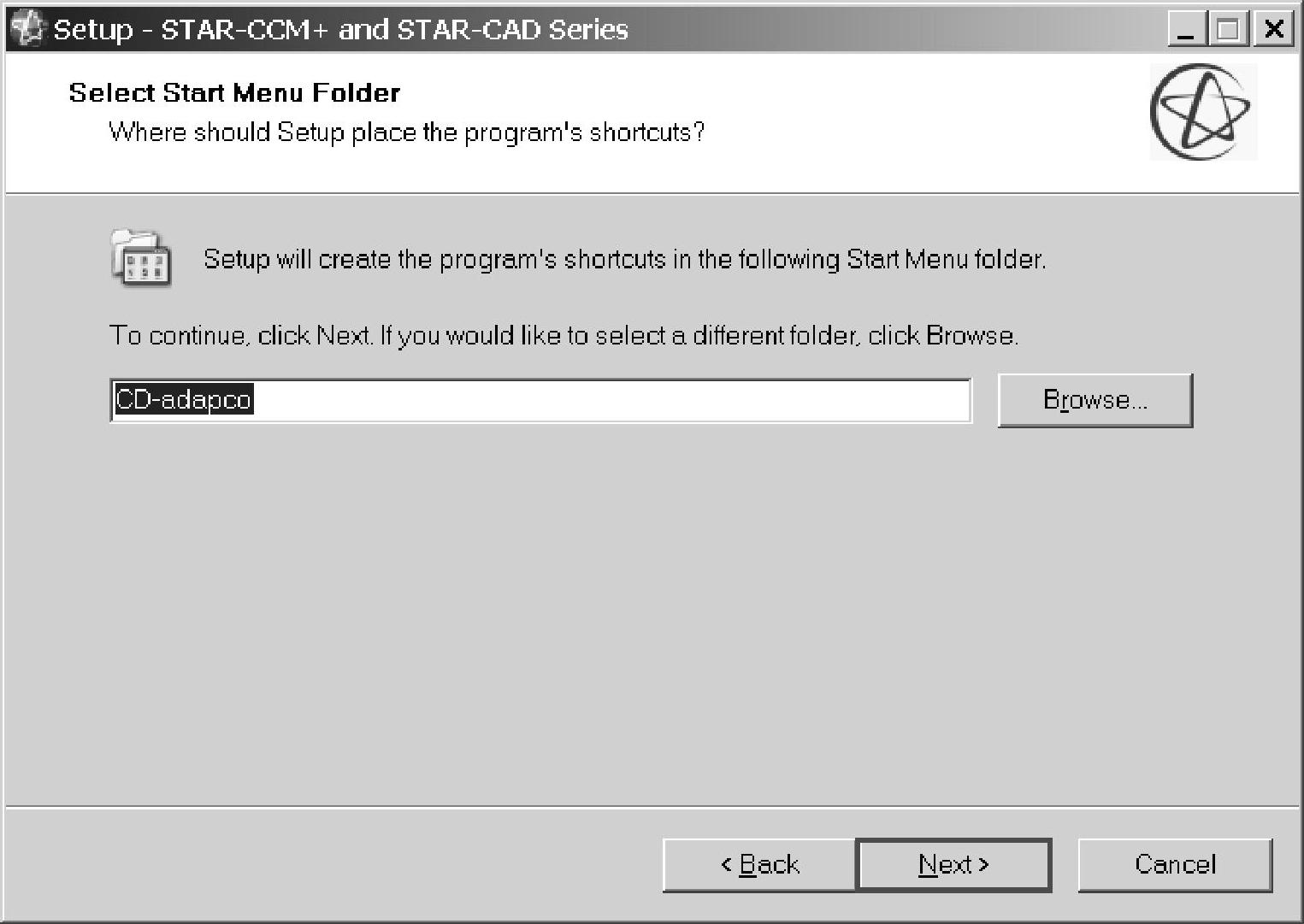
图2-24 使用默认的文件夹名
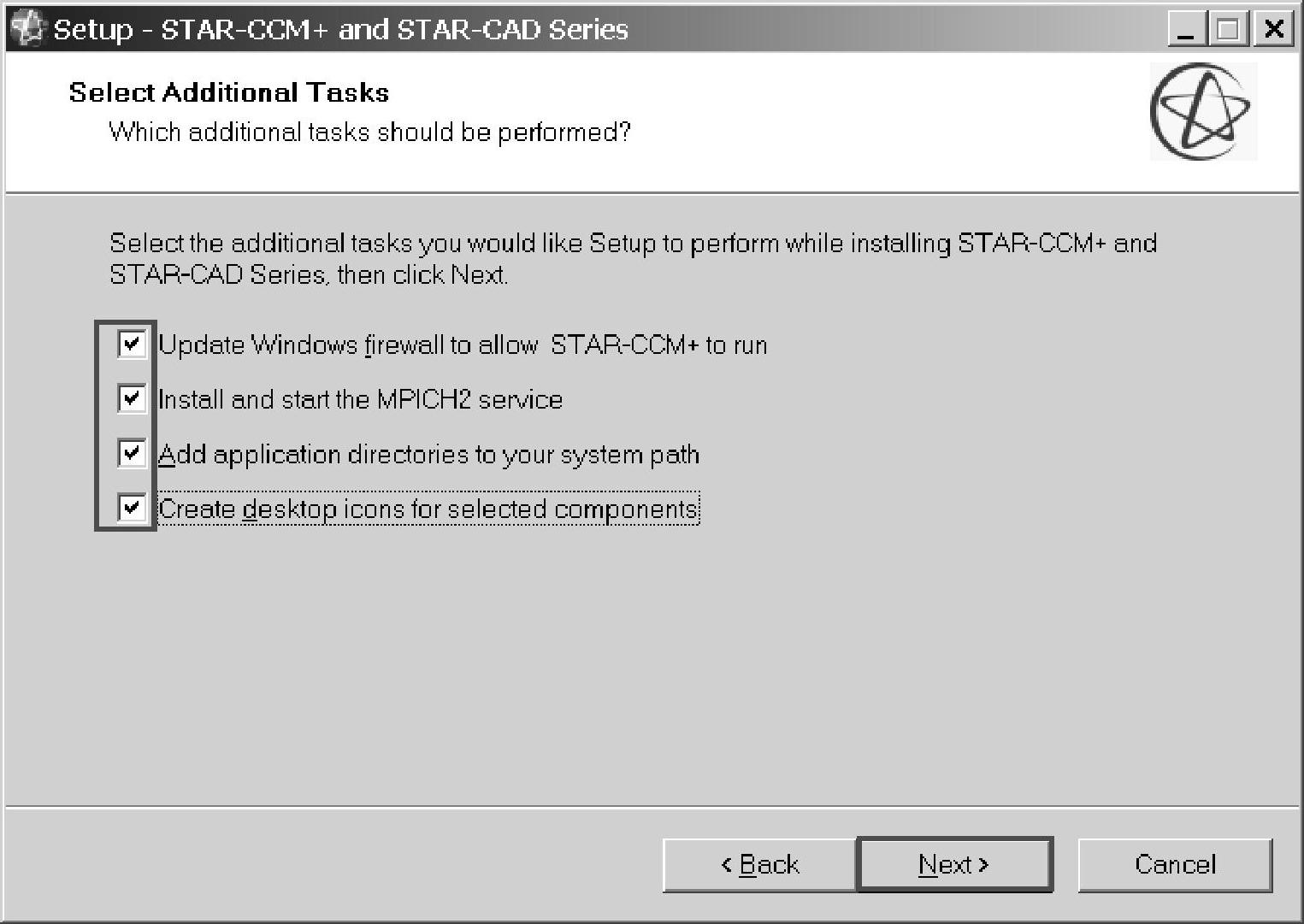
图2-25 勾选全部内容
11)点击[Install],开始进入安装过程,如图2-26所示。
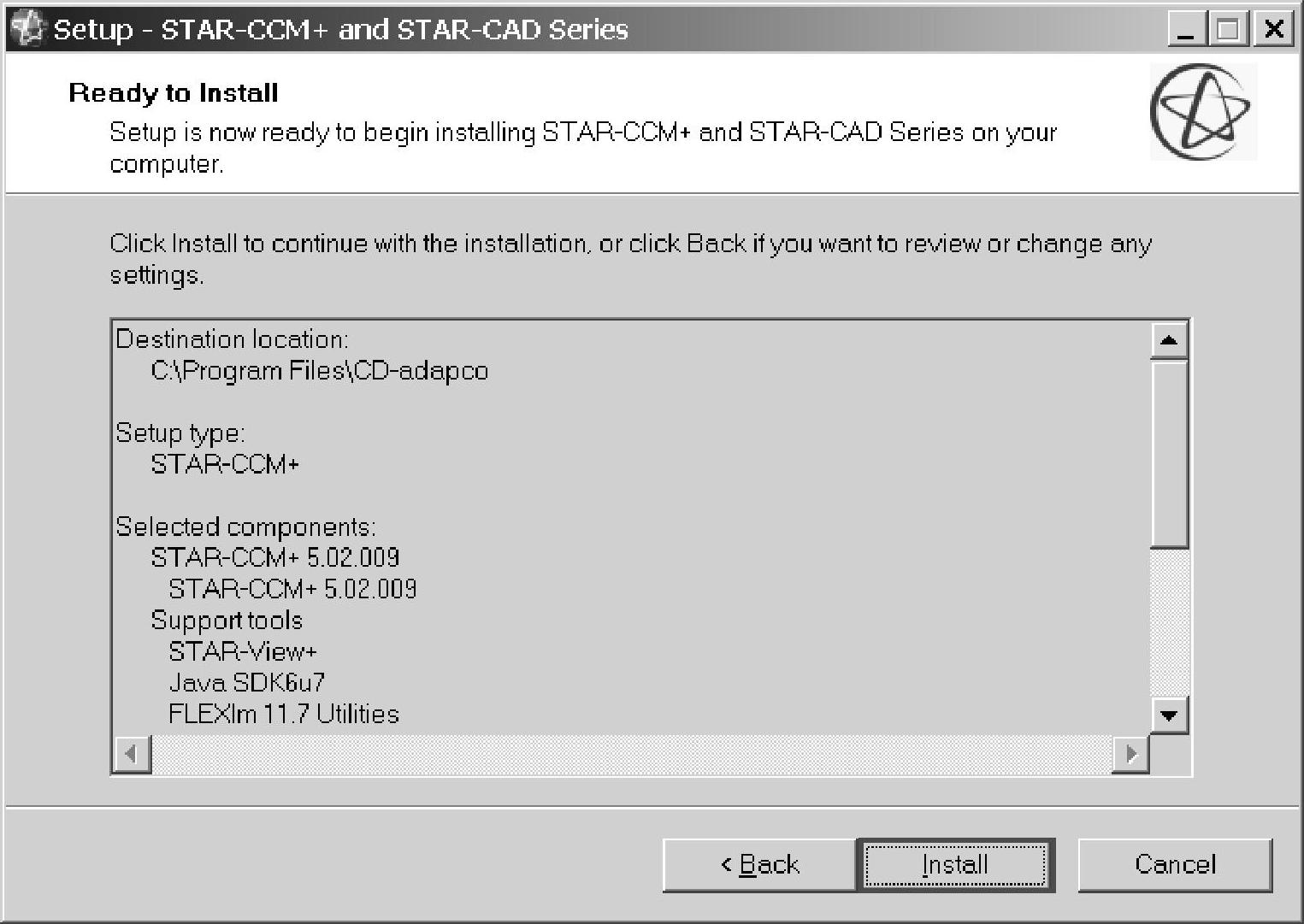
图2-26 进入安装过程
12)安装过程中,Java的安装开始后,会出现许可证协议界面,点击[接受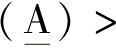 ],如图2-27所示。
],如图2-27所示。
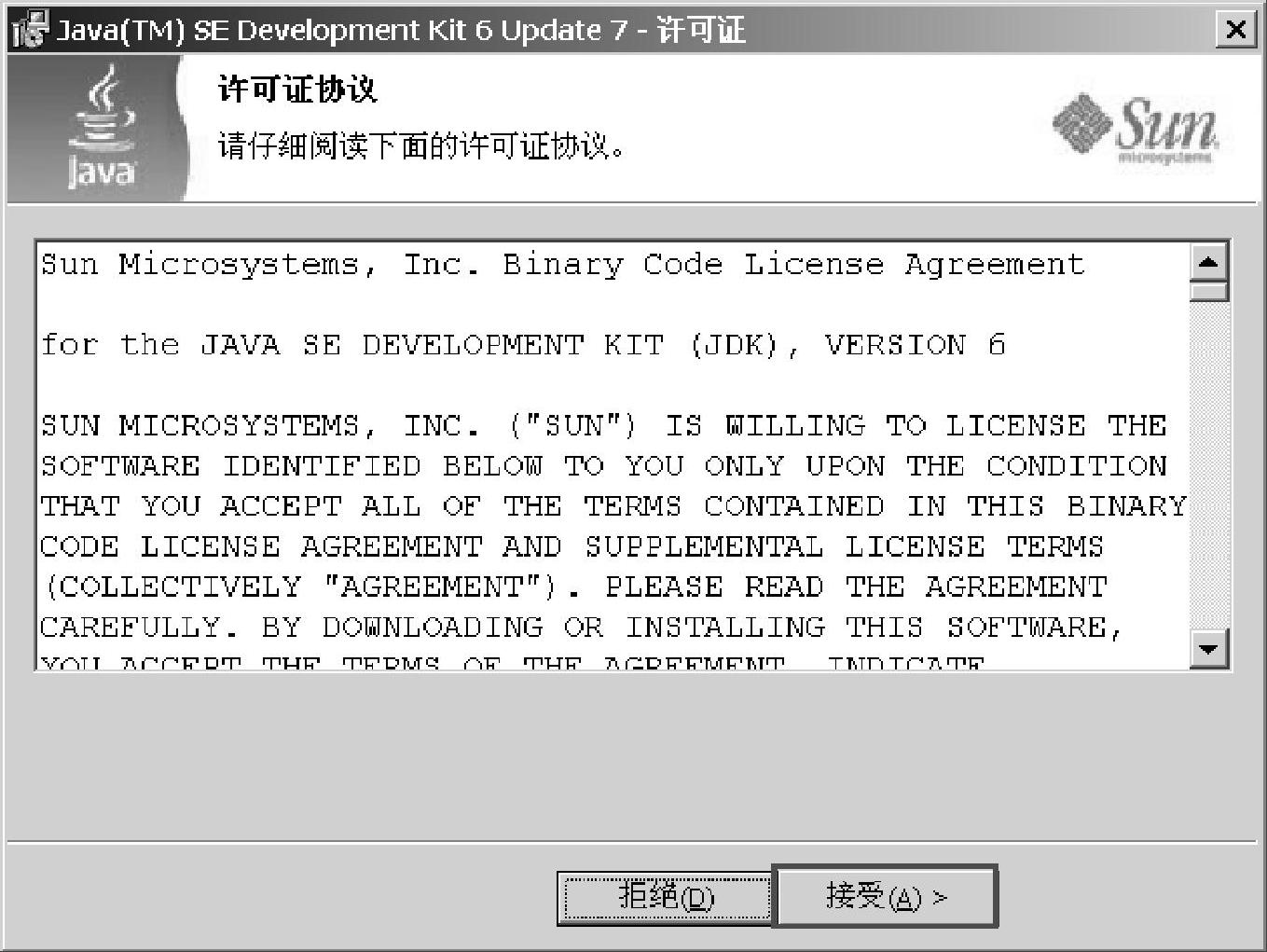
图2-27 接受许可证协议
13)定义安装目录,在此使用默认的安装目录(C:\Program Files\Java\jdk1.6.007),点击[下一步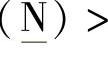 ],继续安装,如图2-28所示。
],继续安装,如图2-28所示。
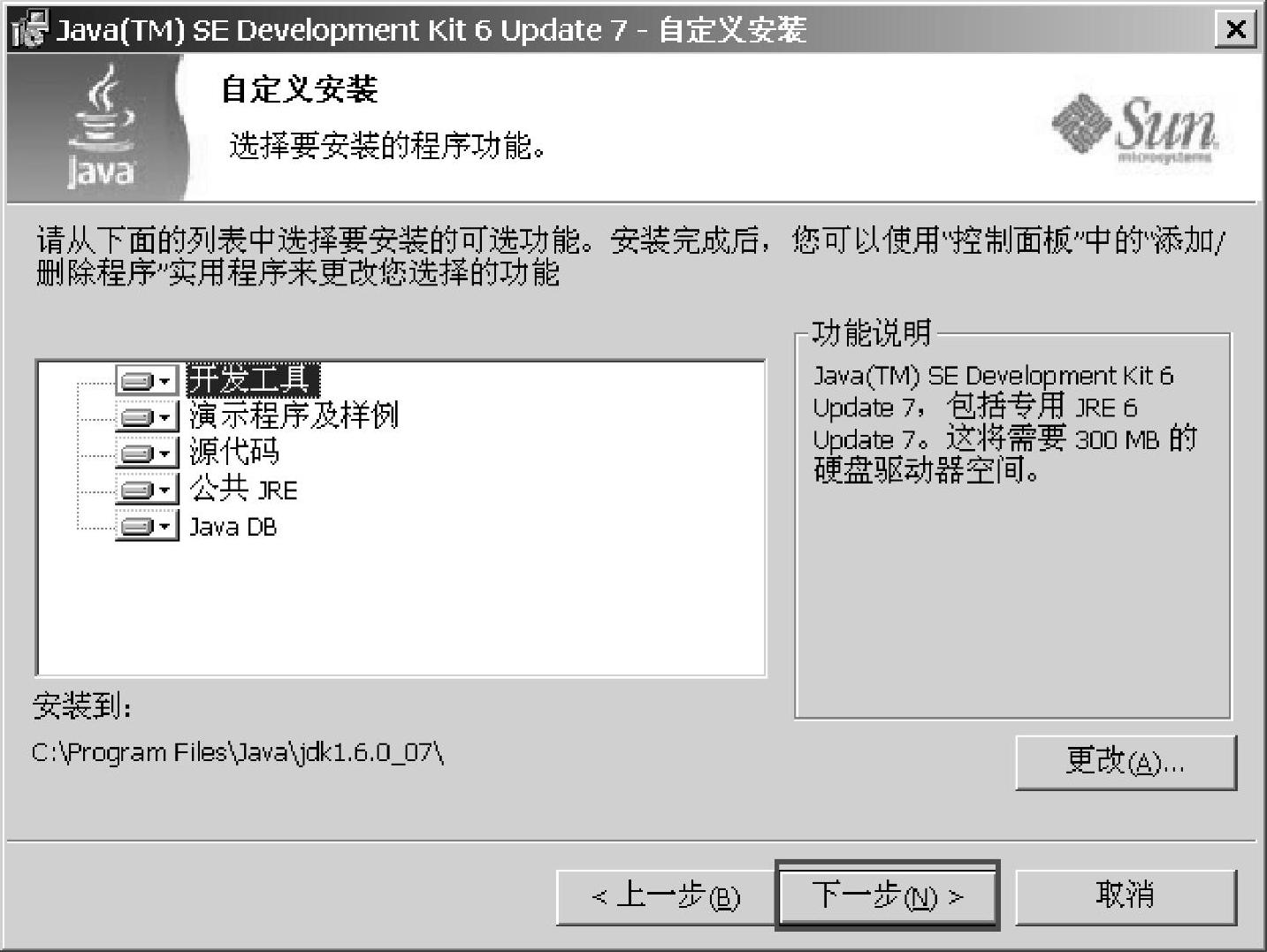
图2-28 使用默认的安装目录
14)指定Java Runtime Environment6(jre6)的安装目录,在此使用默认的安装目录(C:\Program Files\Java\jre1.6.007),点击[下一步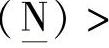 ],继续安装,如图2-29所示。
],继续安装,如图2-29所示。
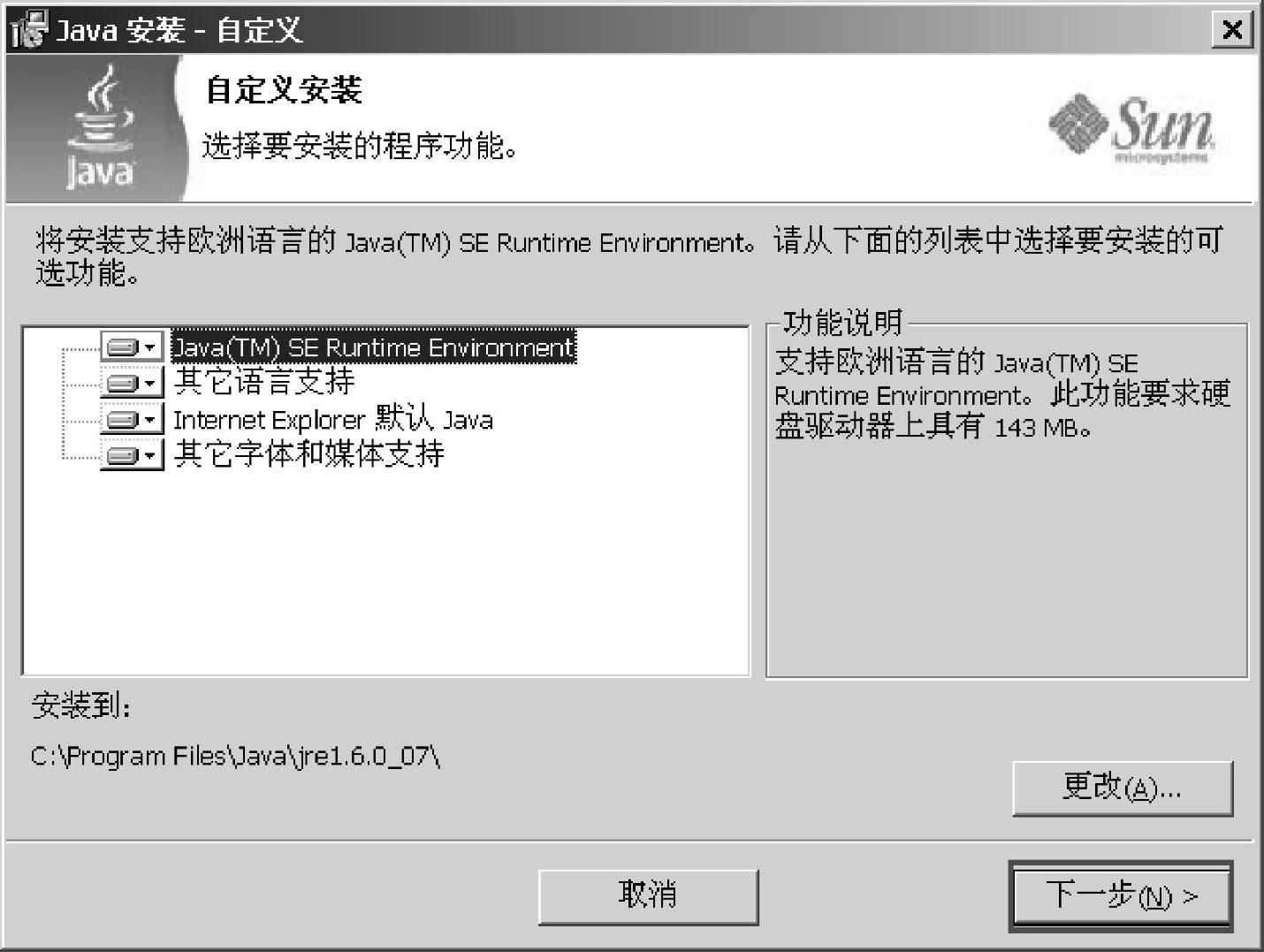
图2-29 指定Java Runtime Environment6(jre6)的安装目录
15)成功安装后,出现图2-30所示界面。点击[完成 ],结束Java安装。
],结束Java安装。

图2-30 结束Java安装
16)点击[Finish]完成全部安装过程,如图2-31所示。
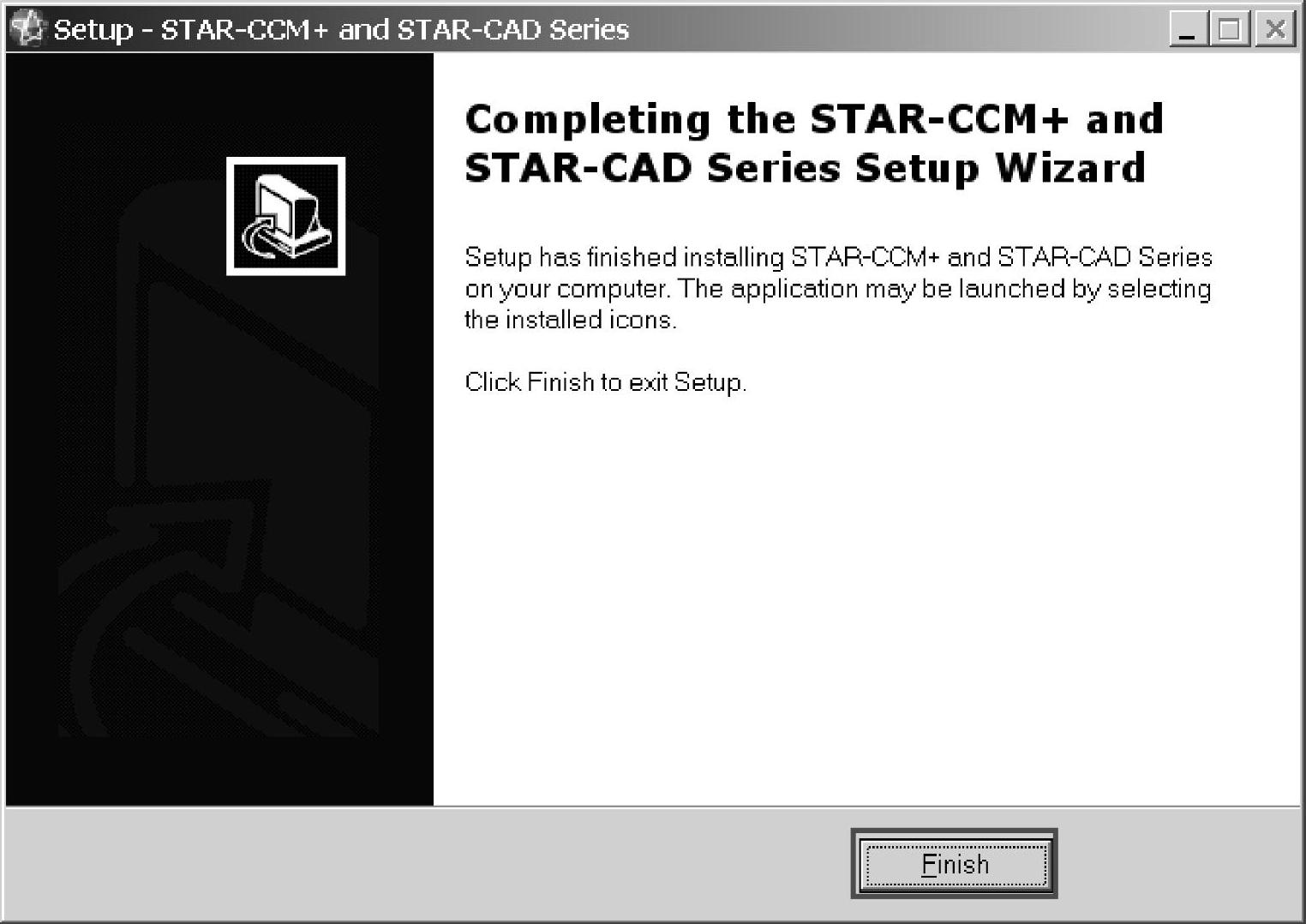
图2-31 完成全部安装过程
有关STAR-CCM+与流场计算的文章

其中redis-server.exe为主程序;redis-cli.exe为Redis内置的一个基于命令行的管理工具。在启动Redis服务进程时,需要指定配置文件。图10-4 Redis通过防火墙至此,Windows下的Redis服务端就安装完成了。接下来将以CentOS6.0为平台,详细介绍Redis的安装及配置过程。启动完成后,可以通过查看Redis主程序是否存在,以确定Redis是否安装成功。......
2023-11-04

也可能是“端口号”发生冲突,此时要修改端口号,见“实训5:2、Resin配置”中的“http端口号配置”)正常启动后出现如图1-16所示的“Resin”窗口。对它们的配置影响整个Resin。后两个位于Resin安装目录“D:\resin-3.1.9”下的各应用程序目录下,对它们的配置与该应用目录下的应用相关。WEB-INF/resin-web.xml也可用于Resin,它覆盖和补充WEB-INF/web.xml中的配置。在conf/resin.conf文件中配置。所有的JSP程序都会被Resin转换为Servlet程序。......
2023-11-19

SVN提供了完善的用户管理权限,用户管理权限在多人项目开发中具有非常重要的作用,它能够明确地让开发人员在自己的职责范围内编写代码。SVN使用authz文件作为权限配置文件,该文件提供了用户组功能,组别权限配置能够具体到项目的文件夹。打开svnserve.conf文件,找到#authz-db=authz节点,将#注释符与空格删除,这样就完成了权限配置。至此,SVN权限配置就完成了。需要说明的是,SVN只是实现版本控制,但对于团队开发来说,版本控制只是文件管理的一部分。......
2023-11-04

图3-12 安装DAQ软、硬件的步骤图3-13 解压安装包接下来,选择安装路径,如图3-15所示。确定后单击“下一步”按钮,选择安装类型,进入选择需要安装的组件对话框,这里安装程序会自动检测系统中已安装的NI软件,用户可以看到NI-DAQmx9.8所支持的LabVIEW版本及本机上所安装的LabVIEW版本,如图3-16所示。数字I/O选项卡用于测试DAQ设备的数字线。......
2023-07-02

图2.1MySQL安装欢迎界面双击安装,进入了MySQL的安装欢迎界面。图2.3MySQL安装目录确认界面在图2.3中,这个界面可以看到一些初始化的信息。图2.4MySQL安装完成界面点击“Next”按钮,出现一些MySQL公司简介和功能的简介。第一个是将要详细的配置MySQL Server中的内容。图2.13MySQL数据库端口第一个设置端口,默认为3306。图2.15MySQL服务配置MySQL的服务配置,第一个选项是安装在windows下的服务,服务名可以自行设置。图2.17MySQL执行配置执行配置完成后,如图2.18所示。......
2023-10-29

Memcached最大的特点是数据存放于内存。默认情况下,Memcached将被安装到/usr/local/bin/目录下。安装Memcache扩展Memcache是PHP一个扩展模块,在安装前需要确保当前环境已经具备PHP环境。但是无论是官方文档还是第三方权威资料,都不建议在Windows下部署Memcached生产环境。接下来使用命令终端执行memcached.exe,命令如下。通过上述步骤,Memcached就自动安装完成了,接来下只需要启动即可。......
2023-11-04

图1-1中的计算机S要安装“Web服务器”。Web服务器是一种软件,可以管理各种与Web相关的文件,并为提出HTTP请求的浏览器提供HTTP响应。浏览器便向IP地址为192.168.2.1的计算机上端口号为8080的Web服务器发出HTTP请求。2)Web服务器接到请求后把URL指定的文档路径转成Web服务器的文件路径名并读取文件login.jsp。3)对于文件中的HTML文档,以及JavaScript语言等编写的客户端程序,Web服务器将它们一并传送到浏览器,由浏览器所在的客户计算机执行。......
2023-11-19

供暖管道及附属器具的安装,即按照施工图样、施工验收规范和质量检验评定标准的要求,将散热器安装就位并与管道连接,组成满足生活和生产要求的采暖供热系统。c.在穿墙处设方形补偿器,水平安装。表4-1套筒补偿器预拉伸长度表③波形补偿器。......
2023-09-01
相关推荐